亲,以下就是关于(fast路由器设置192.168.1.1登录入口),由“WiFi之家网”整理!
【导读】电脑设置192.168.1.1登录入口:fast路由器路由器设置教程,下面WiFi之家网小编详细为大家介绍一下。

本文指导传统界面无线路由器连接宽带上网的方法。

设置方法
1.线路连接
根据入户线路的不同,宽带线路可以分为电话线、光纤、网线三种。不同宽带线路的连接方法有所差异,请选择线路类型参考连接方法:
线路连接图
注意:宽带线一定要连接到路由器WAN口,电脑连接在任意一个LAN端口。
常见问题:连接网络后,对应端口指示灯不亮怎么办?
2.登录管理界面
打开浏览器,清空地址栏并输入管理地址:“192.168.1.1”回车,初次登录界面需要设置一个路由器的管理密码,后续凭该密码才能进入管理路由器,请务必牢记。设置密码后,点击“下一步”:

常见问题:登录不了管理路由器的管理界面怎么办?
注意:部分路由器采用的是默认登录用户名和密码为:“admin”具体以登录页面为准。
3.按照设置向导设置路由器
登录路由器管理界面,点击“设置向导”>“下一步”,开始设置路由器。如下图:

上网方式选择“PPPoE(DSL虚拟拨号)”。点击“下一步”:

输入运营商提供的宽带账号和密码。点击“下一步”:

注意事项:
1、很多用户因为输入错误的宽带账号或密码导致无法上网,请仔细检查宽带账号密码,注意中英文输入、字母大小写、后缀等是否输入完整。
2、如果上网方式为动态IP或静态IP,请根据向导提示操作,填写对应参数即可。
“SSID”即无线网络名称(可根据实际需求设置),SSID建议使用数字、字母组合,请勿使用中文或特殊字符,设置8位及以上的PSK无线密码。点击“下一步”:

点击“完成”,完成设置向导。

4.确认设置成功
设置完成后,进入路由器管理界面,在“运行状态”>“WAN口状态”中,IP地址后不显示0.0.0.0,即表示网络连接成功。

至此,路由器已经设置完成。电脑连接路由器后无需进行宽带连接拨号,直接可以打开网页上网。
如果您还有其他电脑需要上网,用网线直接将电脑连接在1\2\3\4接口即可尝试上网,不需要再配置路由器。如果是笔记本、手机等无线终端,连接路由器的无线信号直接上网即可。

疑问解答
Q1:设置路由器后上不了网怎么办?
Q2:搜索不到信号怎么办?
Q3:连上信号上不了网怎么办?
总结:以上就是WiFi之家网整理的电脑设置192.168.1.1登录入口:fast路由器图文教程内容,希望能帮助到大家。
以上就是关于-路由器设置-(fast路由器设置192.168.1.1登录入口)的教程!
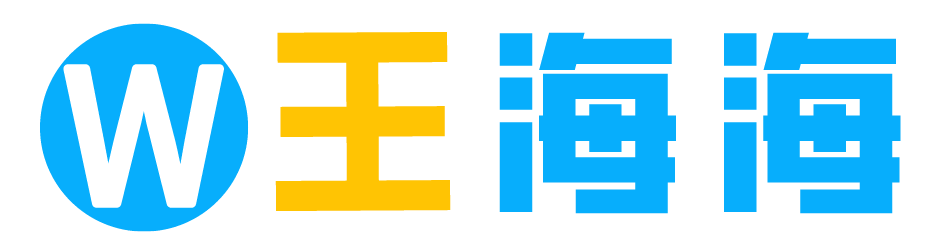
 微信扫一扫
微信扫一扫  支付宝扫一扫
支付宝扫一扫 